Reklamy w TikTok
Konta TikTok
Zarządzanie kontami z Business Center
Platformy partnera e-commerce TikTok
Utwórz kampanię
Utwórz grupę reklam
Utwórz reklamę
Zarządzaj reklamami
Tworzenie reklam w innych narzędziach TikTok
Cele z zakresu rozważania zakupu
Promocja aplikacji
Pozyskiwanie potencjalnych klientów
Sprzedaż
- Cel Sprzedaż produktów
- Konfiguracja katalogu
- Reklamy katalogowe
- Reklamy TikTok Shop
- Reklamy z zakupem w filmie (na potrzeby TikTok Shop)
- Reklamy z zakupem LIVE
- Reklamy z zakupem produktu
- Kreacje powiązane ze sklepem
- Store Promotion Ads
- Tokopedia Ads
- Konwersje sieciowe
- Optymalizacja sieciowa oparta na wartości
Film na kanale
Interaktywna reklama na kanale
Umiejscowienie poza kanałem
Interaktywne udoskonalenia
Branżowe rozwiązania reklamowe
Optymalizacja aukcji reklam
Optymalizacja kreacji
Partnerstwa w kwestii kreacji
Kampanii Smart+
Pomiar aplikacji
Konwersje offline
Pomiar sieciowy
Obserwacje i zgłaszanie
Pomiar reklam sklepu
Opcje rozliczenia
Zarządzanie rozliczeniami
Promocje, środki reklamowe i kupony
Rozwiązywanie problemów z płatnościami i rozliczeniami
Zasady zamieszczania reklam
Polityki prywatności i zasady ochrony prywatności
Pozyskiwanie potencjalnych klientów
Kampanie o celu Pozyskiwanie potencjalnych klientów
-
- Informacje dotyczące celu Pozyskiwanie potencjalnych klientów
- Informacje o rozwiązaniach do pozyskiwania potencjalnych klientów TikTok
- Jak skonfigurować kampanię pozyskiwania potencjalnych klientów we własnej witrynie internetowej
- Informacje na temat polityk prywatności reklam o celu pozyskiwania potencjalnych klientów
- Dostępne zdarzenia na potrzeby sieciowego pozyskiwania potencjalnych klientów
-
Formularze
-
- Jak utworzyć kampanię o celu Pozyskiwanie potencjalnych klientów za pośrednictwem formularza
- Jak utworzyć formularz w TikTok Ads Manager
- Zastępowanie załączonego formularza
- Edytowanie nazwy formularza
- Informacje na temat rodzajów pytań i ustawień formularza
- Informacje na temat niestandardowych elementów formularza
- Informacje na temat układu formularza dla formularza
- Informacje na temat rozbudowanego formularza
- Utwórz rozbudowany formularz
- Informacje na temat układu karty dla formularzy
- Utwórz formularz z układem karty
- Informacje na temat Karty formularza dla formularzy
- Jak uzyskać dostęp do danych potencjalnych klientów w formularzach
- Informacje na temat AIGC dla formularzy
- Jak utworzyć zastrzeżenie niestandardowe w formularzu
- Jak dodać pytanie dotyczące lokalizatora firm do formularza
- Jak dodać treść strzeżoną do formularza
-
Leads Center
-
- Informacje na temat Leads Center TikTok
- Jak uzyskać dostęp do Leads Center
- Jak zarządzać potencjalnymi klientami i ich pobierać w Leads Center
- Informacje na temat ochrony danych potencjalnych klientów
- Jak uzyskać dostęp do danych potencjalnych klientów
- Jak rozwiązywać problemy z pobieraniem danych potencjalnych klientów w TikTok
- Jak rozwiązywać problemy z formatowaniem danych potencjalnych klientów
- Jak tworzyć i udostępniać formularze w Leads Center
- Jak połączyć swój CRM z Zapier w Leads Center
- Jak zintegrować Klaviyo w Leads Center
- Jak zintegrować HubSpot w Leads Center
- Jak zintegrować Arkusze Google w Leads Center
-
Integracja CRM
-
- Informacje dotyczące dostępnych integracji systemów CRM z funkcją pozyskiwania potencjalnych klientów TikTok z formularzami
- Jak edytować ustawienia integracji systemu CRM
- Jak zintegrować pozyskiwanie potencjalnych klientów TikTok z Zapier
- Jak rozwiązywać problemy z integracją Zapier
- Jak zintegrować pozyskiwanie potencjalnych klientów TikTok z LeadsBridge
- Jak rozwiązywać problemy z LeadsBridge
- Jak zintegrować pozyskiwanie potencjalnych klientów TikTok z HubSpot
- Jak usunąć integrację z HubSpot w TikTok Ads Manager
- Jak zainstalować wtyczkę TikTok for Business w WordPress
- Jak zintegrować pozyskiwanie potencjalnych klientów TikTok z Salesforce Marketing Cloud
- Rozwiązywanie problemów dotyczących integracji pozyskiwania potencjalnych klientów TikTok z Salesforce Marketing Cloud
- Jak zintegrować pozyskiwanie potencjalnych klientów TikTok z Salesforce Sales Cloud
- Jak zintegrować Pozyskiwanie potencjalnych klientów TikTok z Arkuszami Google
- Jak zintegrować pozyskiwanie potencjalnych klientów TikTok z Klaviyo
- Jak rozwiązywać problemy z webhookami
-
Reklamy w komunikatorach
-
- Informacje o reklamach TikTok w komunikatorach
- Jak skonfigurować reklamy TikTok w wiadomościach bezpośrednich
- Jak zaktualizować uprawnienia do wiadomości bezpośrednich TikTok w przypadku reklam TikTok w komunikatorach
- Jak skonfigurować reklamy w komunikatorach internetowych TikTok
- Reklamy TikTok w komunikatorach: zasady
- Informacje na temat partnerów ds. przesyłania wiadomości
- Jak skonfigurować integrację TikTok w Pancake
- Jak tworzyć zdarzenia związane z wiadomościami w Menedżerze wydarzeń TikTok
- Informacje na temat szablonu wiadomości powitalnej w reklamach TikTok w wiadomościach bezpośrednich
- Jak skonfigurować szablon wiadomości powitalnej w reklamach TikTok w wiadomościach bezpośrednich
-
Reklamy telefoniczne
Pozyskiwanie potencjalnych klientów konta biznesowego
-
- Informacje na temat pozyskiwania potencjalnych klientów konta biznesowego
- Jak skonfigurować pozyskiwanie potencjalnych klientów konta biznesowego
- Jak utworzyć nowy formularz pozyskiwania potencjalnych klientów dla kont biznesowych
- Jak zarządzać zebranymi danymi potencjalnych klientów i pobierać je z narzędzia pozyskiwania potencjalnych klientów
- Jak skonfigurować pozyskiwanie potencjalnych klientów z zakotwiczenia filmu i LIVE
- Jak używać automatycznego pozyskiwanie potencjalnych klientów na kontach biznesowych
-
Optymalizacja jakości potencjalnych klientów
-
- Informacje na temat optymalizacji jakości danych potencjalnych klientów
- Informacje na temat głębokiej optymalizacji lejka sprzedażowego
- Jak skonfigurować kampanie Głęboka optymalizacja lejka sprzedażowego
- Wskazówki dotyczące głębokiej optymalizacji lejka sprzedażowego
- Informacje na temat wywoływania zwrotnego sygnału dla optymalizacji jakości danych potencjalnych klientów
- Jak wywoływać zwrotnie sygnały za pośrednictwem pliku csv
- Jak wywoływać zwrotnie sygnały za pośrednictwem Zapier
- Jak wywoływać zwrotnie sygnały za pośrednictwem Leadsbridge
- Jak wywoływać zwrotnie sygnały za pośrednictwem Arkuszy Google
- Jak wywołać zwrotnie sygnały za pośrednictwem Interfejsu programistycznego zdarzeń
-
- Cele reklamowe /
- Pozyskiwanie potencjalnych klientów /
- Formularze /
Jak utworzyć formularz w TikTok Ads Manager
Jeśli chcesz tworzyć natywne reklamy dla potencjalnych klientów, nasze formularze w aplikacji dają Ci dowolność w przechwytywaniu potencjalnych klientów i zarządzania nimi. Są dwa sposoby interakcji klientów z reklamami służącymi do pozyskiwania potencjalnych klientów:
Kliknięcie w wezwanie do działania, aby otworzyć formularz.
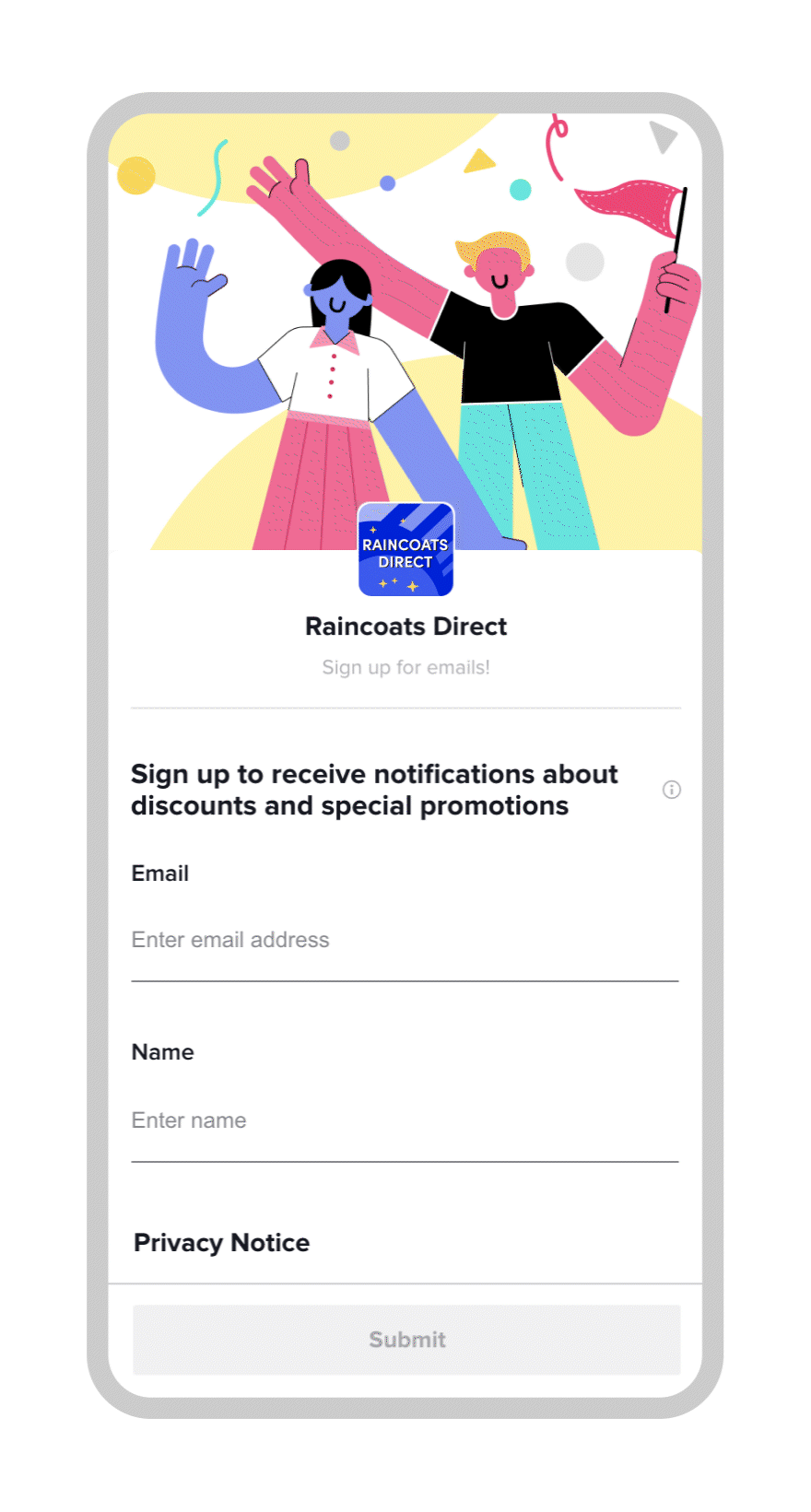
Odpowiadanie na pytanie bezpośrednio na Karcie formularza w filmie na kanale zapewnia bardziej naturalną i łatwiejszą interakcję.
Za pomocą formularzy klienci mogą udostępniać dane kontaktowe, odpowiadać na zadane przez Ciebie pytania i zdobywać informacje o Twojej firmie.
Zanim zaczniesz
Sprawdź pytania, które planujesz zadać w kampanii reklamowej skierowanej do potencjalnych klientów, a także Warunki reklam dla potencjalnych klientów oraz Zasady zamieszczania reklam w TikTok.
Potrzebujesz łącza URL do polityki prywatności swojej organizacji. Możesz wykorzystać już istniejący URL, żeby nie tworzyć dodatkowego na potrzeby reklamy dla potencjalnych klientów.
Tworzenie formularza
Krok 1: otwórz edytor formularzy
Możesz dostać się do edytora formularzy w TikTok Ads Manager na dwa sposoby.
Opcja 1: z karty Narzędzia
Zaloguj się do TikTok Ads Manager.
Kliknij kartę Narzędzia.
Wybierz Błyskawiczna strona.
Kliknij Utwórz, a następnie wybierz kartę Formularz.

Opcja 2: podczas tworzenia kampanii
Utwórz kampanię Pozyskiwanie potencjalnych klientów.
Na poziomie grupy reklam wybierz Formularz jako Lokalizację optymalizacji. Uzupełnij resztę ustawień grupy reklam i przejdź do sekcji miejsca docelowego.
Z poziomu reklamy znajdź sekcję Miejsce docelowe, po czym kliknij +Utwórz.
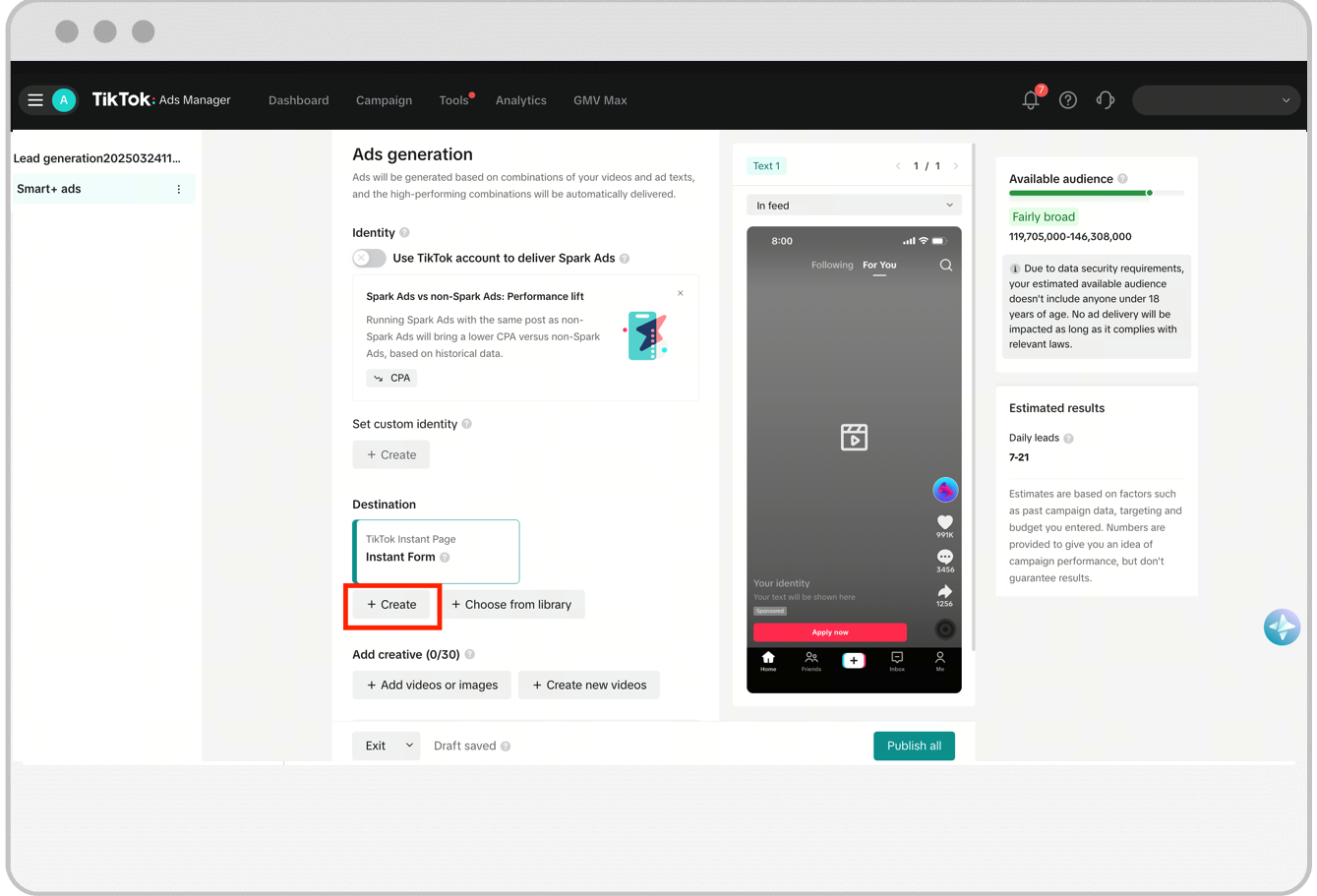
Krok 2: spersonalizuj formularz
Po uzyskaniu dostępu do edytora formularzy możesz edytować elementy swojego formularza.
Rozpocznij od wyboru szablonu formularza spośród następujących opcji:
Użyj szablonu
Formularz Prosta rejestracja: układ, który zawiera tylko podstawowe moduły formularza (Wprowadzenie i Pytania). Szablon odpowiedni do szybkich rejestracji i zbierania danych kontaktowych.
Rozbudowany formularz: układ, który zawiera dodatkowe niestandardowe bloki treści, dzięki czemu można uwzględnić szerszy kontekst i podnosić świadomość i zaufanie użytkowników.
Formularz kwalifikacji potencjalnego klienta: szablon układu karty z wstępnie wypełnionymi pytaniami niestandardowymi opartymi na odpowiedziach użytkowników umożliwiający skuteczniejszą kwalifikację potencjalnych klientów.
Szablony branżowe: szablon układu karty lub formularza z wstępnie wypełnionymi, niestandardowymi pytaniami, który ułatwia szybką konfigurację.
Wygeneruj za pośrednictwem sztucznej inteligencji: użyj sztucznej inteligencji, aby uprościć ręczny proces tworzenia formularzy, generując formularz na podstawie danych wejściowych.
Utwórz własne
Pusty formularz: umożliwia tworzenie własnego formularza za pomocą dostępnych bloków treści i elastycznych układów.
Układ karty: wyświetla każde niestandardowe pytanie na osobnej stronie, dzięki czemu można zachować skupienie i zaangażowanie podczas uzupełniania dłuższych formularzy.
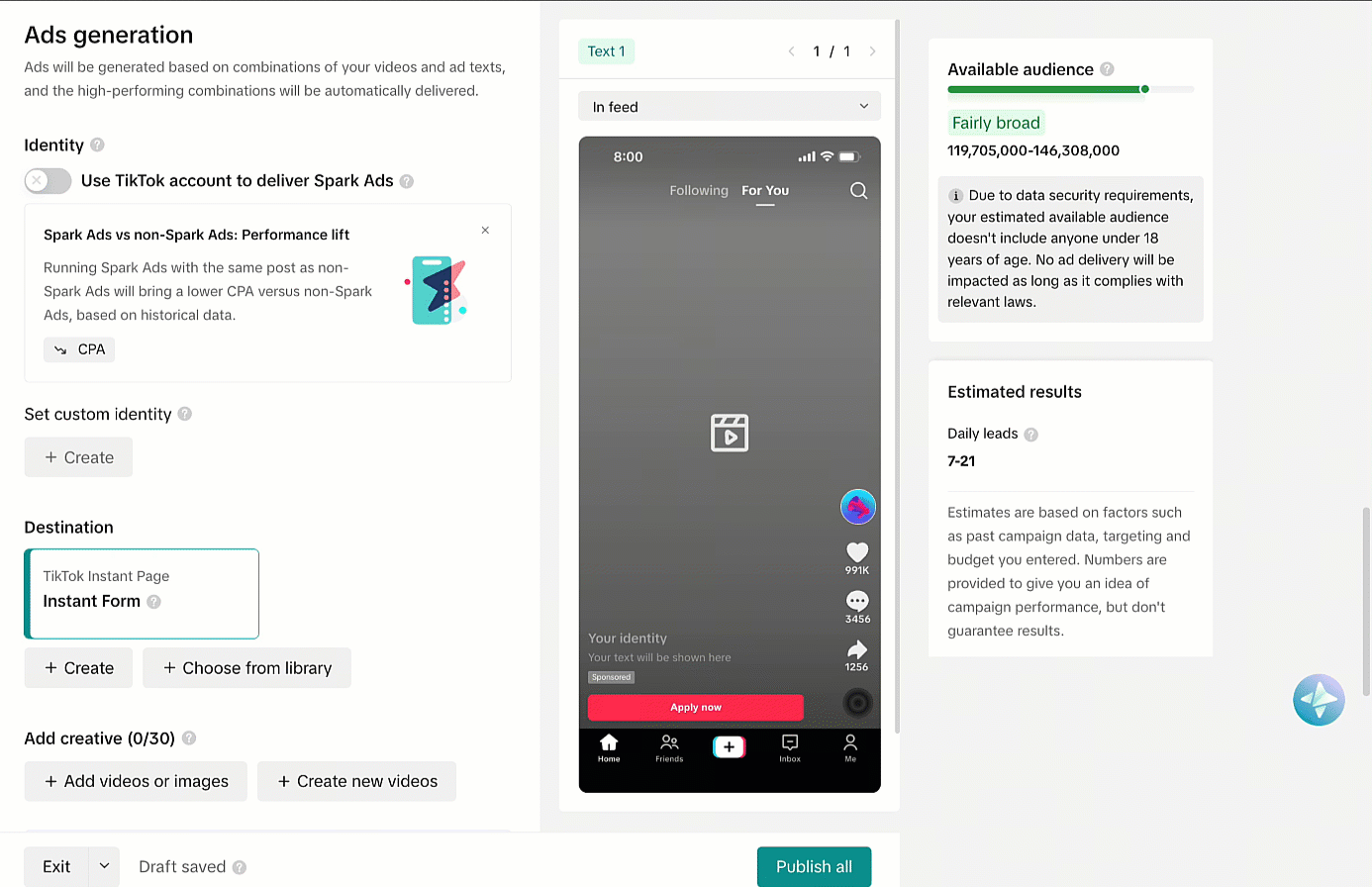
2. Po wyborze szablonu kliknij Zatwierdź.
3. Na stronie tworzenia formularza wykorzystaj górne rozwijane menu, żeby skonfigurować układ kolorów i język formularza.

4. Na karcie Treść dostosuj następujące elementy, żeby zbudować swój formularz:

Elementy formularza | Szczegóły | Wymaganie/dostępność |
Baner | Baner umożliwia wyświetlenie marki lub produktu na górze formularza w formie obrazu lub karuzeli. | - Prosty formularz: nd. - Rozbudowany formularz: wymagane - Pusty formularz: opcjonalnie - Karta pytań: nd. |
Wprowadzenie | Sekcja Wprowadzenie pozwala udostępnić pewne informacje o Twojej firmie i przeznaczeniu formularza. Możesz tu dodać wyświetlaną nazwę, nagłówek, logo (opcjonalnie) i hasło promocyjne (opcjonalnie). | - Prosty formularz: opcjonalnie - Rozbudowany formularz: opcjonalnie - Pusty formularz: opcjonalnie - Karta pytań: nd. |
Strona powitalna | Sekcja Strona powitalna umożliwia konfigurację obrazu w tle, tytułu oraz opisu na pierwszą stronę formularza Karta pytań. | - Prosty formularz: nd. - Rozbudowany formularz: nd. - Pusty formularz: nd. - Karta pytań: wymagane |
Pytania | W sekcji Pytania możesz tworzyć niestandardowe pytania, żeby zadać pytania związane ze swoją działalnością lub produktami, albo gromadzić dane osobowe, aby móc nawiązać kontakt w przyszłości. Więcej informacji znajdziesz w artykule Rodzaje pytań i ustawienia formularza. Uwaga: aby użyć formatu Karta formularza, formularz musi spełniać następujące kryteria: - Zawiera maksymalnie 3 pytania i tylko o dane osobowe (dowolna kombinacja imienia i nazwiska, adresu e-mail i numeru telefonu) lub - Rozpoczyna się od niestandardowego pytania wielokrotnego wyboru | - Prosty formularz: wymagane - Rozbudowany formularz: wymagane - Pusty formularz: wymagane - Karta pytań: wymagane |
Prywatność | W sekcji Prywatność musisz podać nazwę firmy i wprowadzić adres URL łącza do polityki prywatności Twojej firmy znajdującej się na stronie docelowej lub w witrynie internetowej. Opcjonalnie możesz włączyć przełącznik Zastrzeżenie niestandardowe, co pozwoli Ci dodać Regulamin do domyślnej polityki prywatności TikTok. Jeśli jest włączone, możesz uwzględnić dodatkowe „wymagane” lub „opcjonalne” zastrzeżenia do zgód użytkownika. W przypadku wymaganych zgód użytkownicy muszą wyrazić zgodę, aby przesłać formularz. Uwaga: format Karta formularza jest niedostępny, jeśli wykorzystano zastrzeżenie niestandardowe. | - Prosty formularz: wymagane - Rozbudowany formularz: wymagane - Pusty formularz: wymagane - Karta pytań: wymagane |
Niestandardowe elementy | W sekcji Niestandardowe elementy możesz dodać bloki treści o niestandardowej budowie, żeby uwzględniać szerszy kontekst i więcej informacji. Dostępne bloki treści obejmują szczegóły dotyczące produktu i korzyści, referencje, kroki, o nas, najczęściej zadawane pytania, tekst, obraz i karuzela. Więcej informacji można znaleźć w artykule Niestandardowe elementy formularza. | - Prosty formularz: nd. - Rozbudowany formularz: opcjonalnie - Pusty formularz: opcjonalnie - Karta pytań: nd. |
5. Po zakończeniu konfiguracji Treści formularza, kliknij kartę Ostatnia strona , żeby dodać komunikat z podziękowaniem i poinformować, co się stanie po przesłaniu formularza. Na tej stronie można dodać nagłówek i opis. Dodatkowo możesz dodać przycisk wezwania do działania, który pozwoli Ci przyciągnąć ruch do Twojej witryny internetowej i/lub strony instalacji aplikacji. Ostatnia strona jest wymagana we wszystkich formularzach.
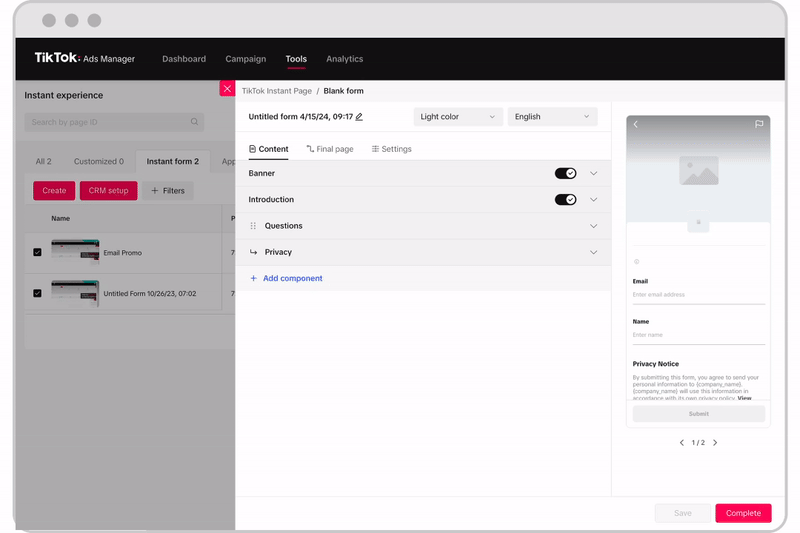
Uwaga: jeśli korzystasz z ustawień logicznych w formularzu, na tej karcie możesz skonfigurować dwie różne ostatnie strony ― inną dla preferowanych i inną dla niepreferowanych potencjalnych klientów.
Krok 3: skonfiguruj rodzaj formularza i śledzenie
Po spersonalizowaniu treści formularza przejdź na kartę Ustawienia, żeby wybrać Rodzaj formularza, spersonalizować Nazwy pól i dodać Parametry śledzenia w formularzu.
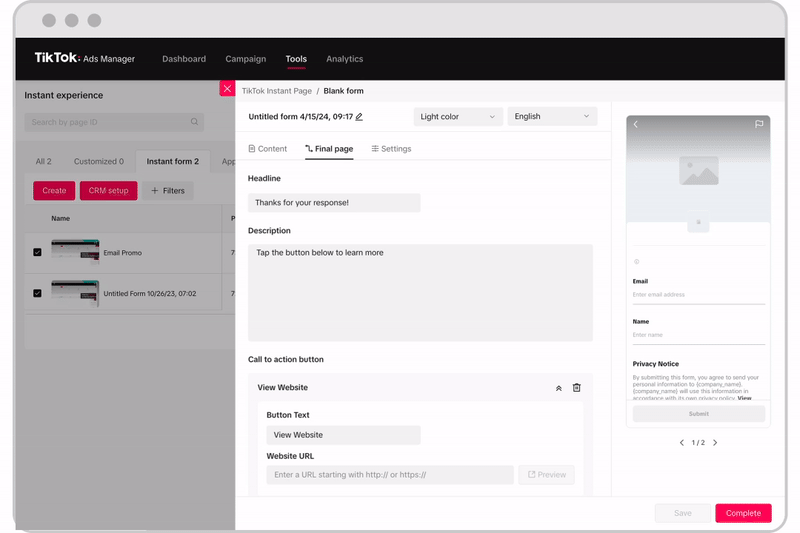
Rodzaj formularzy:
Większe prawdopodobieństwo sukcesu: nadaj priorytet liczbie potencjalnych klientów w przypadku, gdy przed przesłaniem formularza nie dodaje się żadnej strony sprawdzenia dla użytkowników. Większe prawdopodobieństwo sukcesu to domyślnie wybrany rodzaj formularza.
Lepiej dopasowane intencje: skup się na potencjalnych klientach o lepiej dopasowanych intencjach, dodając ekran sprawdzenia i CAPTCHA, gdy użytkownicy klikną opcję Prześlij w formularzu, aby sprawdzić, czy potencjalny klient to prawdziwa osoba. Ekran sprawdzenia i moduł CAPTCHA są generowane automatycznie w przypadku wyboru tego rodzaju formularza. Uwaga: formularz typu Lepiej dopasowane intencje jest niedostępny w przypadku formatu Karta formularza.
Nazwy pól:
W sekcji Nazwy pól możesz personalizować nazwy pól widoczne w pobranym pliku z potencjalnymi klientami albo w systemie CRM. Może to być dla Ciebie istotne, jeśli Twój system CRM jest zintegrowany z TikTok, i chcesz dopasować nazwy pól danych potencjalnych klientów w TikTok z tymi w systemie CRM. Użytkownicy nie widzą niestandardowych nazw pól.
Parametry śledzenia:
Wprowadź nazwę i wartość parametru, jeśli chcesz ustalać, z którego kanału marketingowego lub z której kampanii pochodzą potencjalni klienci. Parametry śledzenia zobaczysz po dostępie do danych potencjalnych klientów za pośrednictwem API, w pobranych plikach CSV lub w zintegrowanym systemie CRM. Użytkownicy nie widzą parametrów śledzenia.
Krok 4: zapisz i zakończ
Podczas tworzenia formularza możesz kliknąć Zapisz, aby zachować wersję roboczą do późniejszego dokończenia. Kliknij Zakończ po zakończeniu konfigurowania formularza, żeby opublikować. Formularza nie można ukończyć, jeśli którakolwiek wymagana sekcja jest nieuzupełniona. W takich przypadkach przy niekompletnej sekcji pojawi się czerwony wykrzyknik. Uwaga: nie można edytować formularza po kliknięciu Zakończ; można jednak skopiować istniejący formularz ze strony Błyskawiczna strona, wprowadzić zmiany i zapisać go jako nowy formularz.
Jeśli budujesz formularz na stronie tworzenia reklamy i masz CRM zintegrowany z TikTokiem, pamiętaj, żeby połączyć ze swoim Systemem CRM za pomocą przycisku Połącz z CRM. Dowiedz się więcej na temat Dostępnych integracji systemów CRM z funkcją pozyskiwania potencjalnych klientów TikTok z formularzami.
Uwaga: po utworzeniu formularza nie ma możliwości jego usunięcia. Możesz jednak w każdej chwili zastąpić załączony formularz lub edytować formularz, jeśli nie został jeszcze opublikowany.
